3DSMAX2020版64位详细安装图文教程
3Dmax软件一键下载永久使用(点击下载)
注意必看:写在安装之前。
1. 如果你有安装过其他版本的3dmax必须先卸载掉并且一定要卸载干净后在进行安装。
2. 在安装之前请先确认自己的电脑配置,配置太低的电脑,win7系统和32位电脑系统的均不能安装。仅支持win10系统的电脑安装。
3. 安装软件之前要退出所有的杀毒软件和安全防护程序,否则安装会失败。
第1步:我们先选中安装包,右键点击解压到当前文件夹,等待它解压完成。
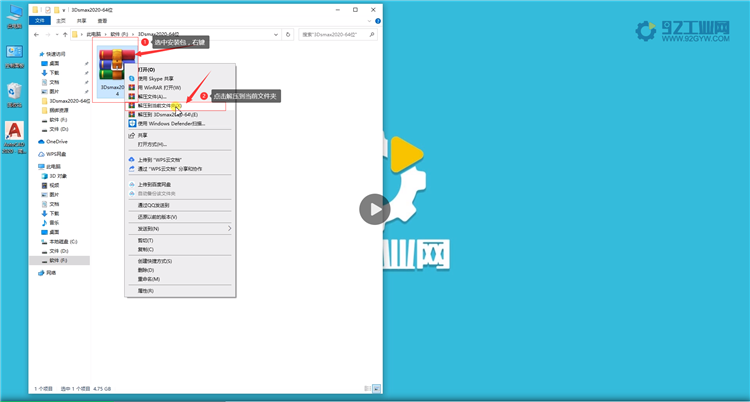
第2步:解压完成以后,双击打开文件夹。
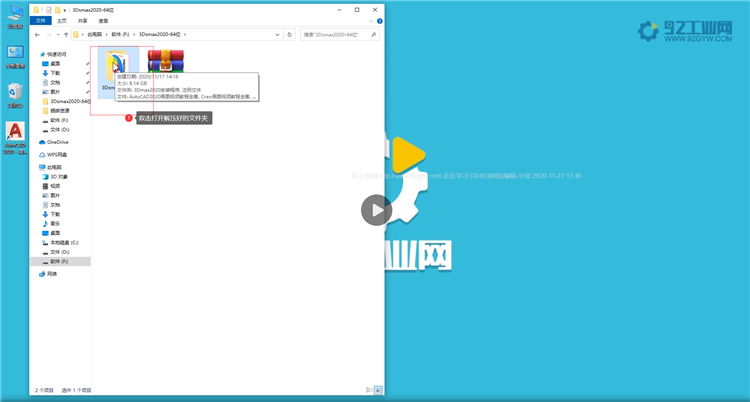
第3步:打开以后找到3Dmax安装程序,双击打开。
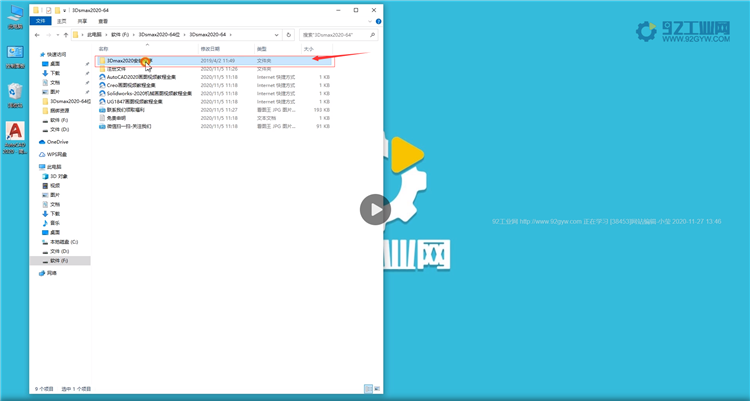
第4步:选中Setup安装主程序,然后右键点击以管理员身份运行等待初始化。
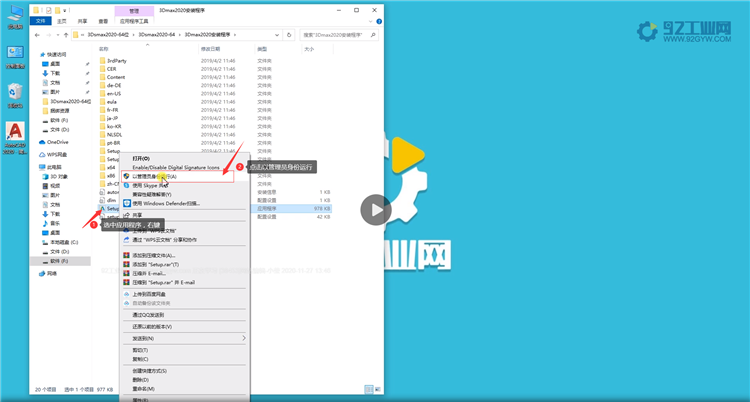
第5步:进入安装界面后,我们直接点击安装。
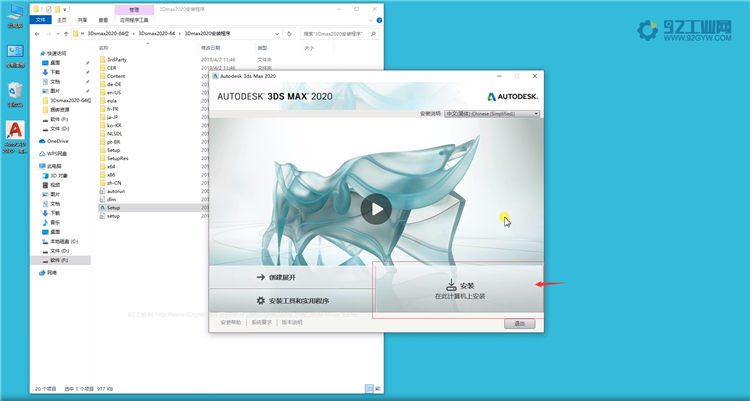
第6步:然后选择我接受,在点击下一步,(这一步必须要点我接受,除非你不想安装)
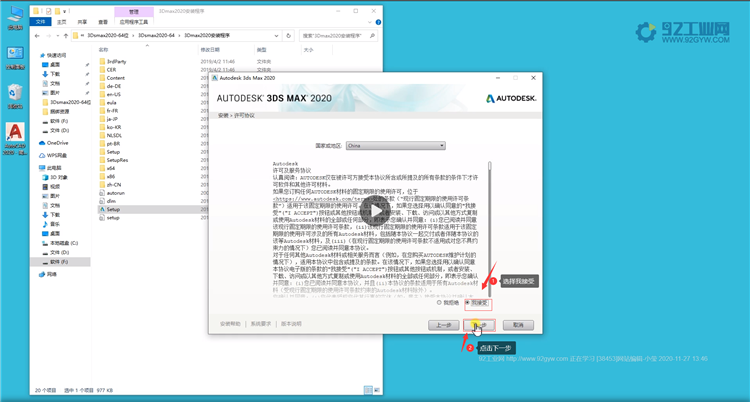
第7步:把C盘改成你想安装的磁盘里,注意要保证磁盘空间充足哦,然后点击安装,等待它安装完成。
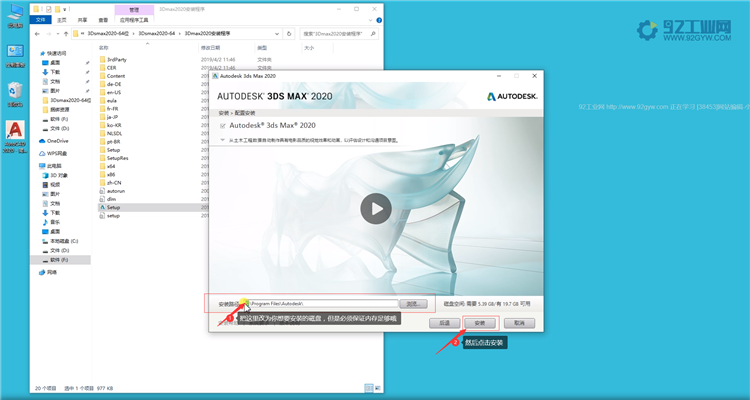
第8步:安装完成以后先不要着急点立即启动,我们选把它×掉。
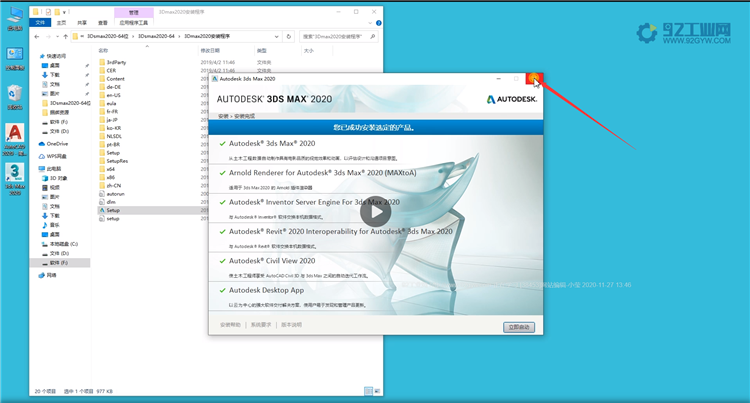
第9步:我们回到桌面把3dsmax的图标给删除了。
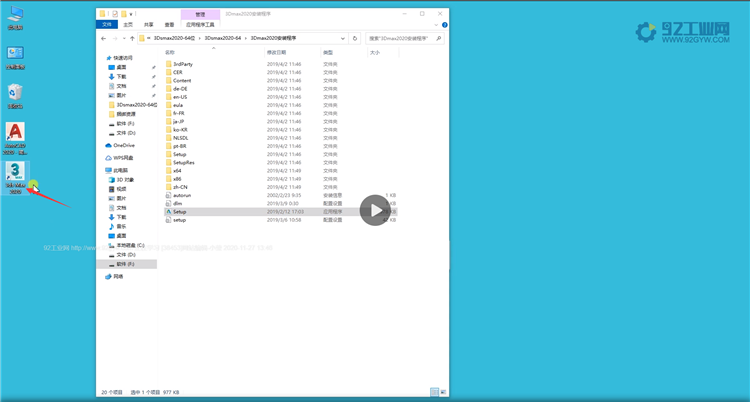
第10步:点击电脑的开始菜单,找到3Dmax2020中文版,然后右键它,单击更多,找到文件所在位置点击。
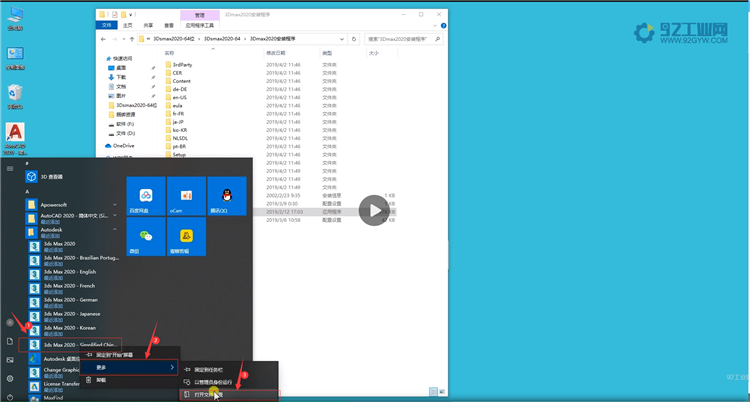
第11步:打开以后还是一样找到中文版的3Dmax然后选中右键,然后点击发送到:桌面快捷方式。
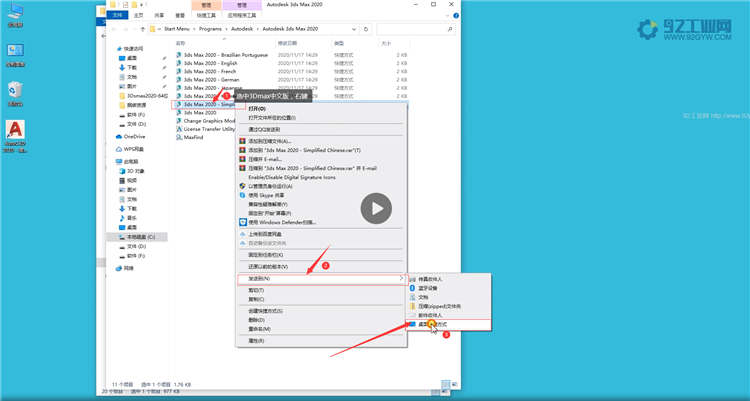
第12步:然后回到桌面找到3Dmax的图标,双击打开它。
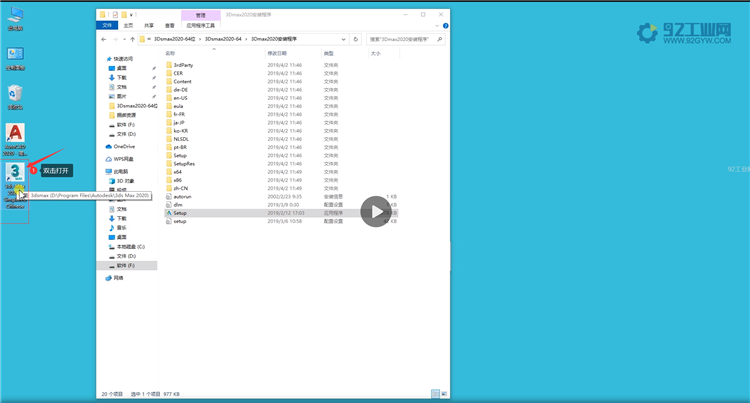
第13步:打开以后我们选择输入序列号。(不要选择其他的)
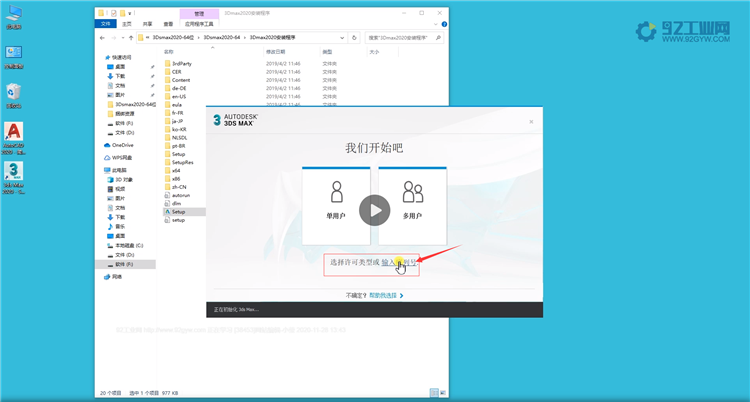
第14步:弹出激活界面以后,我们单击激活。
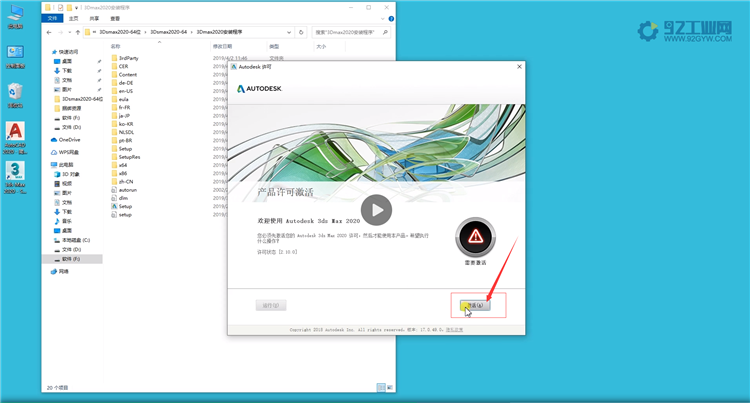
第15步:弹出激活许可以后,我们输入序列号:666-69696969然后点击下一步,这个序列号是和CAD一样的哈。这里可能会出现输入错误,这是正常现象,我们在输入一次就可以了。
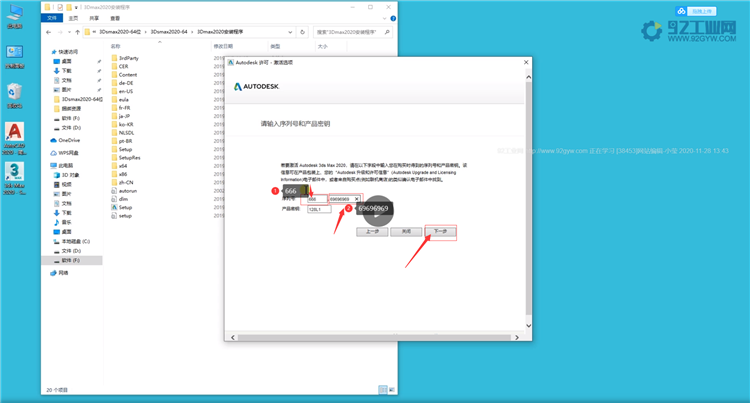
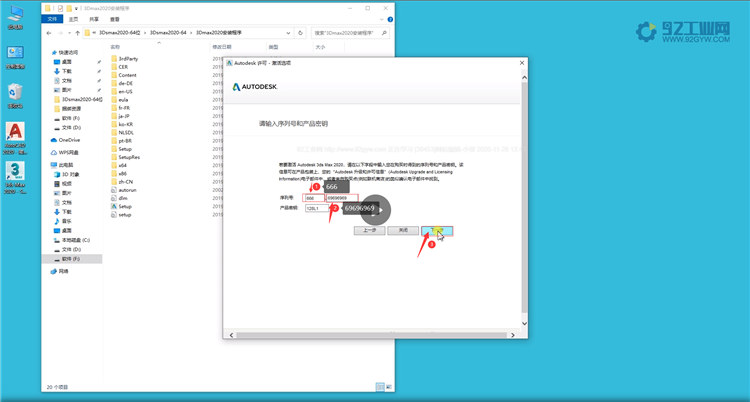
第16步:跳转出成品许可时我们把它放在旁边,然后回到安装文件夹,找到注册文件,双击打开它。
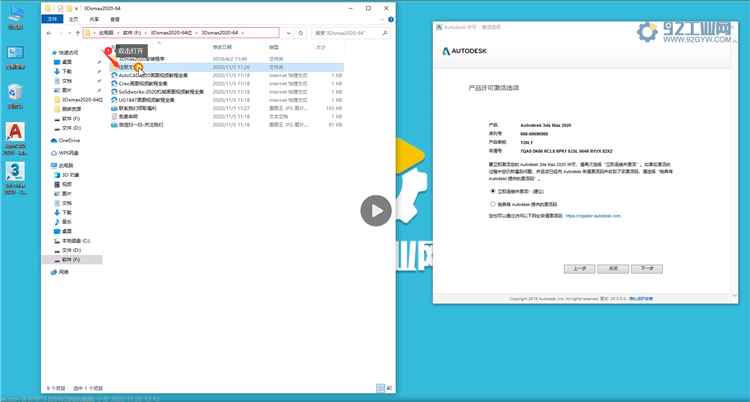
第17步:打开以后选中注册机文件,鼠标右键,点击以管理员身份运行。(不能双击打开)
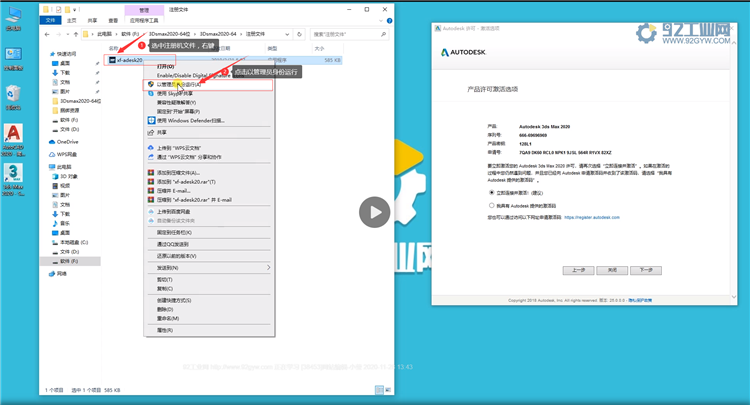
第18步:然后回到激活许可,选中申请号然后CTRL+C复制,回到注册机Request,也就是第一行,选中删除,把刚刚复制的申请号CTRL+V粘贴上去然后点击注册机上的Patch键,然后在点击确定。

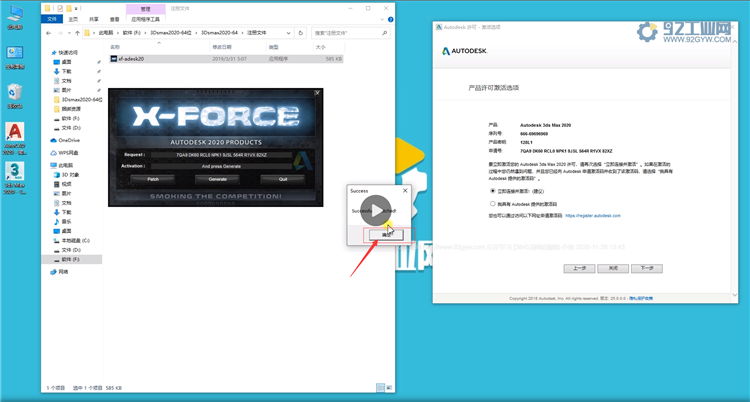
第19步:点击Generate以后你会发现第二行已经生成了激活码,然后从最开始的一个字母选中一直到最后的字母Z,然后Ctrl+C复制,回到激活页面点击我具有激活码,点击第一格Ctrl+V把刚刚复制的粘贴上去,注意第15个是一个Z字母,然后点击下一步。

第20步:等待激活成功,弹出激活成功页面点击完成。
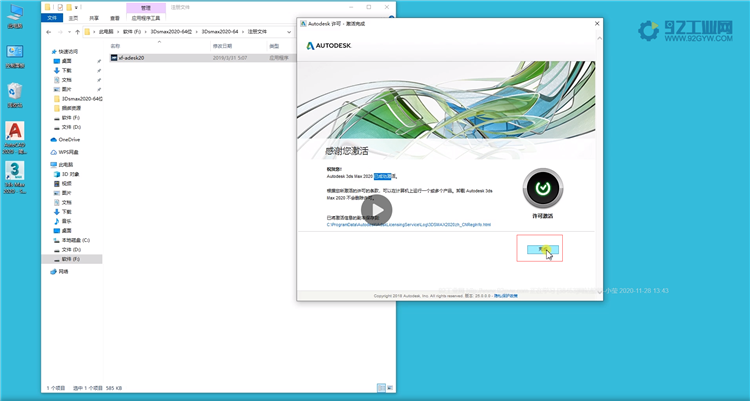
第21步:这个时候软件就开始正常启动,我们单击继续,进入3Dmax的使用界面。
3Dmax课程入门到精通免费学习(点击开始学习)
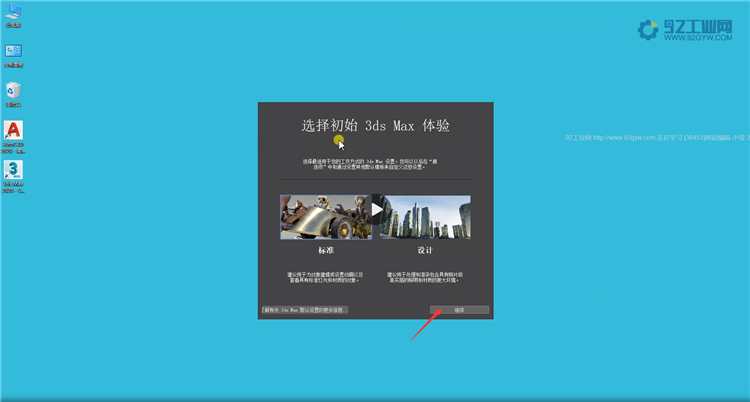
看完这篇文章,大家都学会了吗?是否对你有所帮助呢,如果有帮助希望能给个收藏评论加关注呀!你的支持是我们莫大的动力! 感谢大家观看由92工业网的老师带来有关3Dmax相关知识技巧,想学习更多有关3Dmax知识技巧可以到百度搜索“92工业网”进入网站学习哦,我们下次再见!!!

